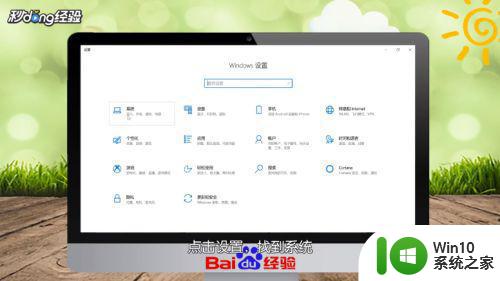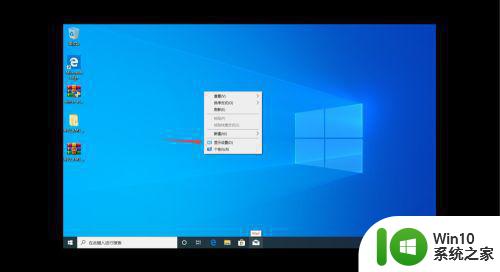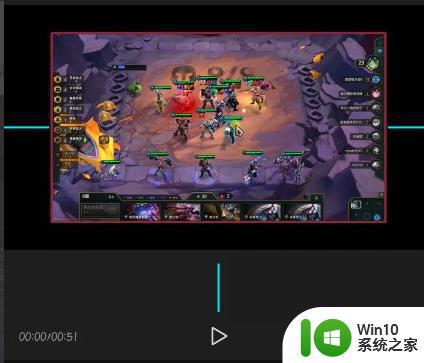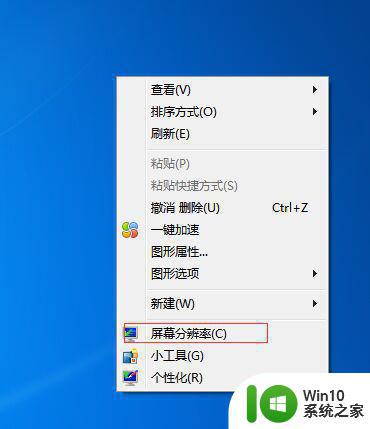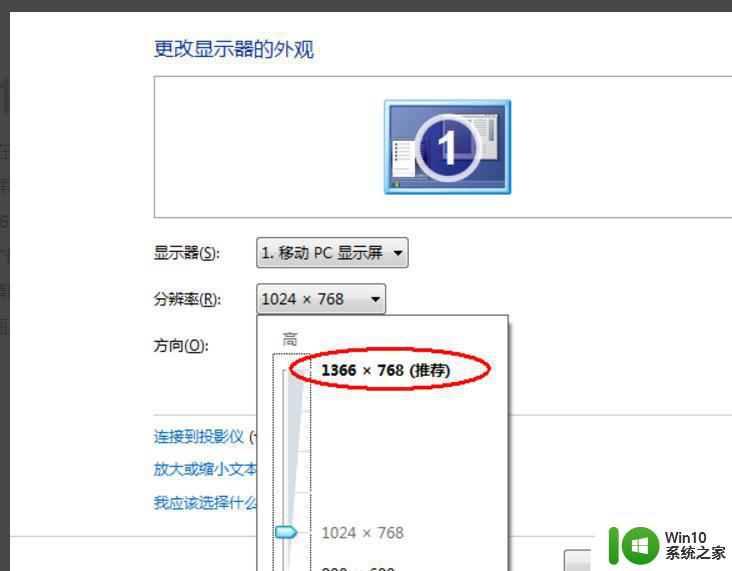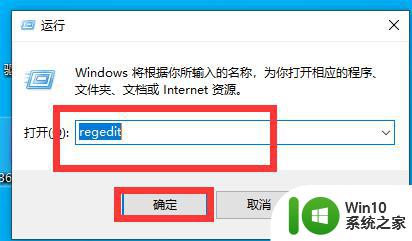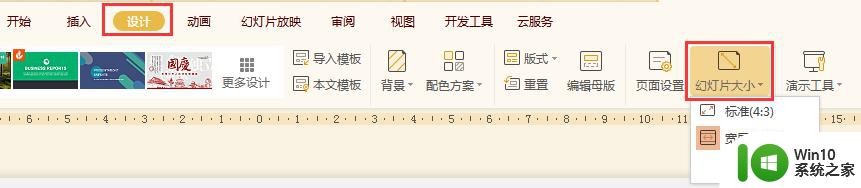ppt全屏后两边有黑边 PPT放映(播放)全屏显示有黑边怎么调整
更新时间:2023-12-10 15:43:25作者:yang
在进行PPT放映时,有时候我们会遇到全屏显示时两边出现黑边的情况,这种情况给观众带来了不便,也降低了PPT的展示效果。面对这个问题,我们应该如何调整呢?本文将为大家介绍一些解决方法,帮助您在PPT放映时轻松去除黑边,提升展示的专业度和美观度。无论是在工作中还是在学习中,掌握这些技巧都能让您的PPT更加出彩。如果您也对此感兴趣,不妨继续往下阅读,相信会对您有所帮助。
步骤如下:
1.打开需要播放的PPT文件。

2.点击顶部工具栏的“设计”,进入设计选项卡。
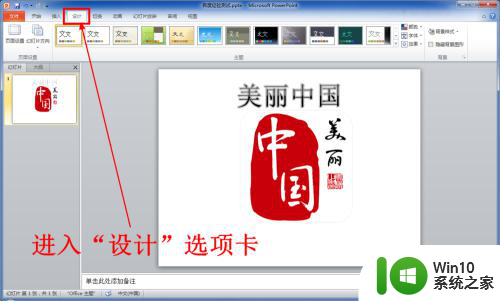
3.点击设计选项卡中的“页面设置”,打开页面设置窗口。
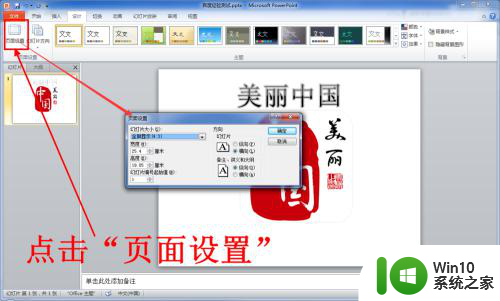
4.在页面设置窗口中,调整幻灯片的大小。根据屏幕长宽比从下拉列表中选择相应的比例(16:9,16:10或者4:3)。
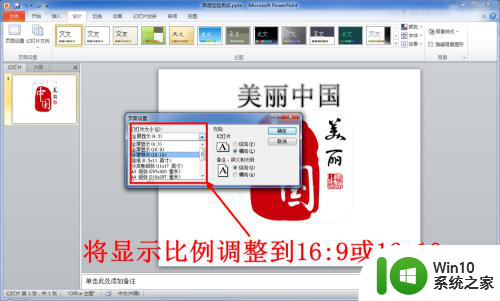
5.选择好显示比例之后点击“确定”。
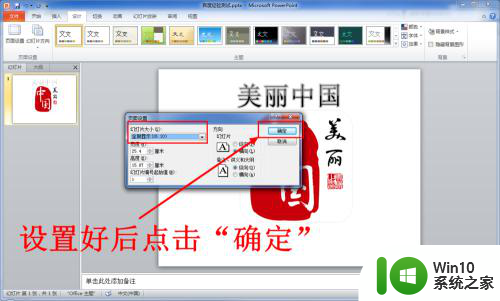
6.现在播放幻灯片看看效果吧,左右两边的黑边已经消失了。

以上就是PPT全屏后两边有黑边的全部内容,如果你也碰到了同样的情况,可以参考我的方法来处理,希望对你有所帮助。